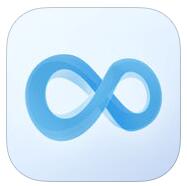轻松掌握:查看操作系统内运行进程PID的方法
- 更新时间:2025-04-28
在数字化时代,我们每天都在与各种操作系统打交道,无论是Windows、MacOS,还是Linux,它们都是支撑我们日常工作和娱乐的基石。在这些系统中,无数的进程在后台默默运行,支持着我们的操作。然而,你是否曾好奇过这些进程是什么?它们各自的PID(进程标识符)又是什么?掌握如何查看操作系统内运行进程的PID,不仅能帮你更好地理解系统的运行状态,还能在关键时刻解决一些棘手的问题。现在,就让我们一同揭开这个神秘的面纱,探索如何轻松查看操作系统内运行进程的PID。

首先,我们要明确PID的概念。PID,即进程标识符,是操作系统为每个进程分配的唯一数字ID。这个ID在系统内部用于唯一标识一个进程,使得系统能够管理和跟踪每个进程的状态。因此,PID是系统管理和故障排查的重要工具。

Windows系统篇
对于广大Windows用户来说,查看进程及其PID的方法多种多样,这里介绍几种最为常用的方法。

方法一:任务管理器

任务管理器是Windows系统自带的一个强大的进程管理工具。通过它,你可以轻松查看当前系统中运行的所有进程及其PID。
1. 打开任务管理器:你可以通过按下Ctrl+Shift+Esc组合键快速打开任务管理器,或者在任务栏上右击,选择“任务管理器”来打开。
2. 切换到“详细信息”选项卡:在任务管理器窗口中,你可以看到多个选项卡。切换到“详细信息”选项卡,这里列出了当前系统中运行的所有进程及其详细信息,包括PID。
方法二:命令提示符
如果你更喜欢使用命令行工具,那么可以通过命令提示符来查看进程及其PID。
1. 打开命令提示符:按下Win+R组合键,输入cmd,然后按下回车,即可打开命令提示符。
2. 输入命令:在命令提示符中输入tasklist命令,然后按下回车。这个命令会列出当前系统中运行的所有进程及其PID、内存使用情况等信息。
方法三:PowerShell
PowerShell是Windows系统中一个功能强大的命令行工具,它也可以用来查看进程及其PID。
1. 打开PowerShell:按下Win+X组合键,然后选择“Windows PowerShell(管理员)”来打开。
2. 输入命令:在PowerShell中输入Get-Process命令,然后按下回车。这个命令会列出当前系统中运行的所有进程及其详细信息,包括PID。
MacOS系统篇
对于MacOS用户来说,查看进程及其PID的方法同样多种多样。
方法一:活动监视器
活动监视器是MacOS系统自带的一个进程管理工具,通过它你可以查看当前系统中运行的所有进程及其PID。
1. 打开活动监视器:你可以通过按下Command+空格键打开Spotlight搜索,然后输入“活动监视器”来打开。
2. 查看进程信息:在活动监视器窗口中,你可以看到CPU、内存、磁盘等使用情况。切换到“CPU”选项卡或“内存”选项卡,这里列出了当前系统中运行的所有进程。将鼠标悬停在某个进程上,你会看到一个工具提示,其中包含了该进程的PID。
方法二:终端
如果你更喜欢使用命令行工具,那么可以通过终端来查看进程及其PID。
1. 打开终端:你可以通过按下Command+空格键打开Spotlight搜索,然后输入“终端”来打开。
2. 输入命令:在终端中输入ps aux命令,然后按下回车。这个命令会列出当前系统中运行的所有进程及其详细信息,包括PID。
Linux系统篇
对于Linux用户来说,查看进程及其PID的方法更是多种多样,这里介绍几种最为常用的方法。
方法一:系统监视器
大多数Linux发行版都自带了系统监视器工具,通过它你可以查看当前系统中运行的所有进程及其PID。
1. 打开系统监视器:你可以通过应用程序菜单或命令行来打开系统监视器。具体方法取决于你的Linux发行版。
2. 查看进程信息:在系统监视器窗口中,你可以看到CPU、内存、磁盘等使用情况。切换到“进程”选项卡或类似的选项卡,这里列出了当前系统中运行的所有进程及其详细信息,包括PID。
方法二:命令行工具
Linux系统提供了丰富的命令行工具来查看进程及其PID。
1. ps命令:ps命令是Linux系统中用来查看进程信息的最常用的命令之一。你可以通过输入ps aux命令来列出当前系统中运行的所有进程及其详细信息。其中,a选项表示显示所有用户的进程;u选项表示以用户为中心的格式显示进程信息;x选项表示显示没有控制终端的进程。
2. top命令:top命令是一个实时的系统监视工具,它可以显示当前系统中运行的所有进程及其动态信息。在top命令的输出中,你可以看到每个进程的PID、CPU使用情况、内存使用情况等信息。
3. htop命令(需要安装):htop命令是top命令的一个增强版,它提供了更友好的用户界面和更多的功能。通过htop命令,你可以轻松地查看、管理进程及其PID。你可以通过包管理器来安装htop命令,例如在Debian/Ubuntu系统中可以使用sudo apt-get install htop命令来安装。
结语
掌握如何查看操作系统内运行进程的PID,对于系统管理员和普通用户来说都是一项非常有用的技能。通过了解系统中运行的进程及其PID,你可以更好地管理和优化系统资源,提高系统的运行效率。同时,在遇到系统问题时,你也可以通过查看进程及其PID来快速定位问题的根源,从而采取相应的措施来解决问题。
现在你已经了解了如何在Windows、MacOS和Linux系统中查看进程及其PID的方法,赶快试试吧!相信通过实践,你会更加深入地理解这些操作系统的运行原理,成为一名更加优秀的系统管理员或用户。
- 上一篇: QQ牧场速升级秘籍:高效攻略大揭秘
- 下一篇: U盘低格全攻略:轻松解决存储问题